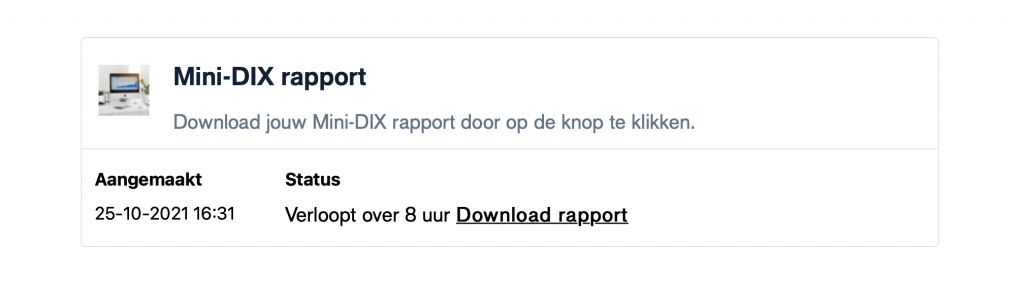Sommige gebruikers vinden het fijn om de resultaten op de vragenlijsten, een pmo of een andere meting uit te draaien of te printen. Bijvoorbeeld zodat ze deze eenvoudiger kunnen bespreken met een coach of tijdens een inzetbaarheidsgesprek. Om de resultaten eenvoudig uit te kunnen printen is de Report widget beschikbaar waarmee je als deelnemer een PDF-rapport uitdraait van jouw resultaten.
Inrichten vanuit Beheer
Voordat deelnemers de resultaten in het eigen dashboard kunnen uitdraaien moet vanuit het beheer eerst worden ingericht hoe deze rapportage moet worden ingedeeld er eruit moet komen te zien.
Ga hiervoor naar het menu Workflows en ga binnen de plek in deze workflow waar je de download optie wilt tonen naar het widgets overzicht. Klik vervolgens op ‘Create new widget’ en selecteer de optie ‘Report’. Vul de volgende gegevens in:
- Title: de titel van de widget zoals deze in het beheer wordt getoond.
- Label: de titel van de widget zoals deze in de widget op het medewerkerdashboard en bovenaan het PDF-bestand wordt getoond.
- Short description: dit is de beschrijving die in de widget op het medewerkerdashboard wordt getoond.
- Description: dit is de tekst die bovenaan het PDF-rapport wordt getoond.
- Photo: voeg hier de foto toe die in de widget moet worden getoond.
- Status: laat deze in eerste instantie nog op Draft staan. Pas als je volledig klaar bent met het inrichten van deze widget (zie hieronder) zet je deze op Open.
Klik na het invoeren van al deze gegevens op ‘Opslaan’ en je ziet de widget onderaan de pagina verschijnen. Vervolgens moeten we nog aangeven welke resultaten we in het rapport willen terugkoppelen en in welke volgorde we dat willen doen. Hiervoor gaan we de net aangemaakte Report-widget bewerken.
Onderaan de bewerk-pagina van deze widget zie je het kopje ‘Widgets’ staan met een groene ‘Add new widget’ knop. Zie je deze knop niet staan? Controleer dan of jouw widget niet al op Open staat.
Klik op ‘Add new widget’ en je krijgt de optie om een ‘Table – measures’ widget of een ‘Dependency – Table’ toe te voegen. Met de ‘Table – measures’ widgets koppel je de resultaten op berekende meetresultaten terug. In de ‘Dependency – Table’ widget toon je de antwoorden op individuele vragen.
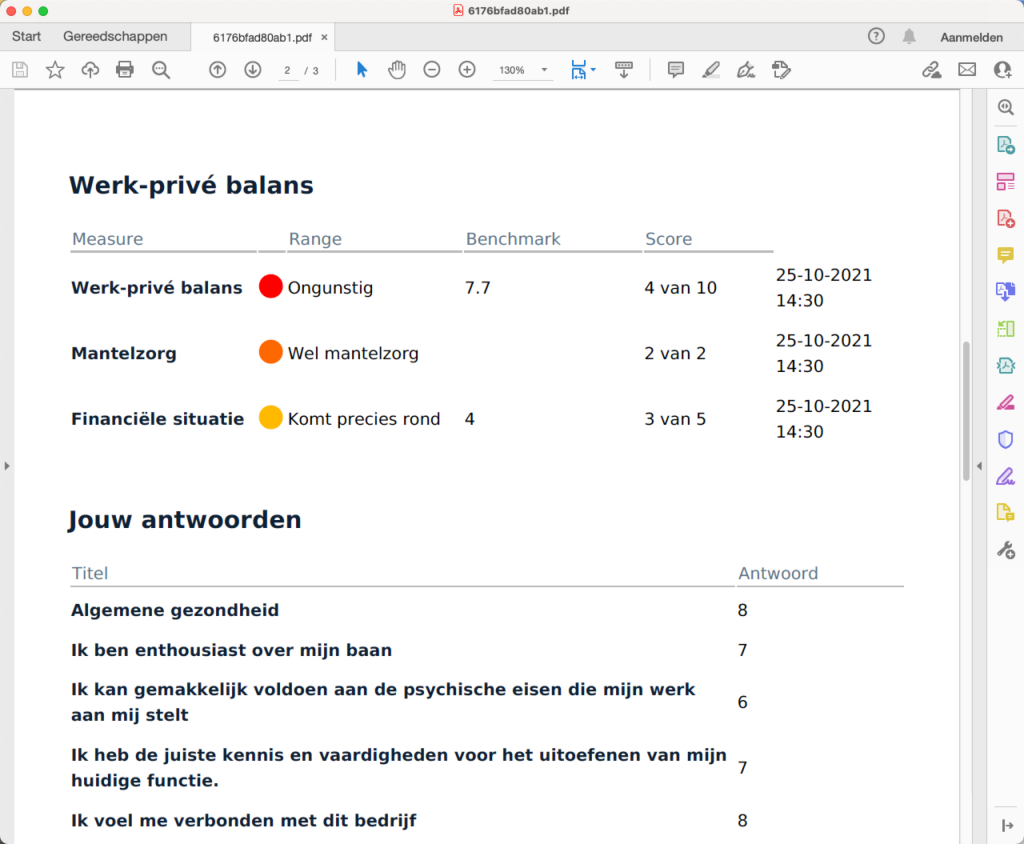
Deze widgets werken precies zoals ze ook in het medewerker dashboard werken en worden gebruikt om het rapport vorm te geven. Voeg de widgets toe die je in jouw rapport wilt hebben. Nadat je jouw rapport hebt ingericht met alle widgets die je wilt hebben pas je de status van de Report-widget aan van Draft naar Open en klik je op Save.
Jouw rapport is nu klaar voor gebruik en kan door de medewerkers worden gedownload!
Het rapport downloaden als medewerker
De medewerkers zien nu in het dashboard een widget op de pagina erbij staan waarmee ze het rapport kunnen downloaden. Het enige dat ze hiervoor moeten doen is klikken op de blauwe ‘Export’ knop. Het rapport wordt vervolgens gegenereerd, dit kan enkele seconden duren.
Zodra het rapport gegenereerd is krijgt de deelnemer hier een melding van en ziet de deelnemer in de widget een nieuwe regel erbij staan met een link om het rapport te downloaden.